የመዳፊት ጠቋሚው በማያ ገጹ ላይ በእውነተኛ ጊዜ የመዳፊት እንቅስቃሴን የሚያሳየውን ዘንበል ያለ ቀስት ሲሆን ብዙውን ጊዜ የጠቋሚውን መጠን እና ገጽታውን በዊንዶውስ ኦፐሬቲንግ ሲስተም የመቆጣጠሪያ ፓነል ውስጥ መለወጥ ይችላሉ ፡፡
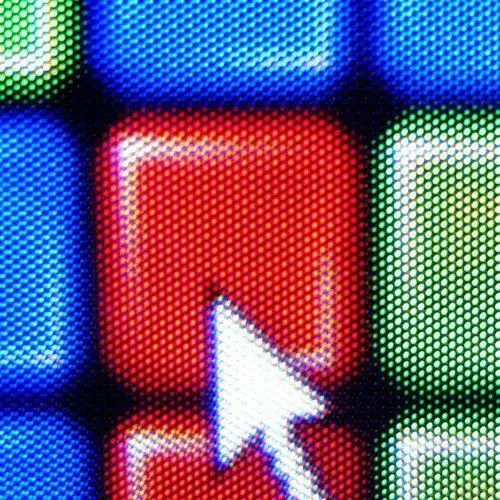
መመሪያዎች
ደረጃ 1
በ "የእኔ ኮምፒተር" ወይም በ "ጀምር" ምናሌ በኩል ወደ መቆጣጠሪያ ፓነል ይሂዱ እና የእይታ ሁኔታን ይምረጡ "ትናንሽ አዶዎች" ወይም "ትልልቅ አዶዎች" (በመቆጣጠሪያ ፓነል የላይኛው ቀኝ ጥግ ላይ) ፡፡ “አይጤን” አቋራጭ ይፈልጉ እና ጠቅ ያድርጉ በእሱ ላይ.
ደረጃ 2
በሚከፈተው የንብረቶች መስኮት ውስጥ ወደ “ጠቋሚዎች” ትር ይሂዱ እና ከዚያ የ “መርሃግብር” ተቆልቋይ ዝርዝሩን ይምረጡ ፡፡ ማያ ገጹ የተጫኑ የመዳፊት ጠቋሚ መርሃግብሮችን ዝርዝር ያሳያል። የሚወዱትን ማንኛውንም ጠቋሚ መምረጥ ይችላሉ። ምርጫ ካደረጉ በኋላ ጠቋሚውን “አመልክት” እና “እሺ” የሚለውን ቁልፍ በመጫን ጠቋሚውን ያስቀምጡ እና መስኮቶችን ሲዘረጉ እና ፕሮግራሞችን ሲጭኑ ጠቋሚው እና ሁሉም ሊሆኑ የሚችሉ አማራጮች ተለውጠዋል ፡፡
ደረጃ 3
ከመደበኛ ጠቋሚዎች ዕቅዶች በተጨማሪ የደራሲውን ጠቋሚዎች ለዊንዶውስ በኢንተርኔት ማውረድ እና “C: / Windows / ጠቋሚዎች” በሚለው አቃፊ ውስጥ ማህደሩን ከጠቋሚዎች ማውጣት ይችላሉ ፡፡ የወረዱት ጠቋሚዎች ከመደበኛዎቹ ጋር እንዳይቀላቀሉ ለመከላከል አንድ አቃፊ ይፍጠሩ እና በጠቋሚው መርሃግብር ስም ይሰይሙ ፡፡ከዚያ በኋላ ወደ የመዳፊት ባህሪዎች መስኮት ይመለሱ ፣ የ “ጠቋሚዎች” ትርን ይምረጡ እና ከዚያ “(የለም) በተቆልቋይ ዝርዝሩ ውስጥ እና በ “ቅንብሮች” ውስጥ በማብራሪያው ላይ በእያንዳንዱ ዓይነት ጠቋሚ ላይ ጠቅ ያድርጉ እና በመዳፊት እርምጃው ላይ በመመርኮዝ ከወረደው መዝገብ ላይ ባለው ጠቋሚው ይተኩ ፡፡ የእያንዳንዱን ጠቋሚ አካል ካቀናበሩ በኋላ መርሃግብ መዳን ያስፈልጋል በእቅዱ ክፍል ውስጥ የተቀመጠውን እንደ አስቀምጥ ቁልፍን ጠቅ ያድርጉ እና ለጠቋሚው አቀማመጥ የተፈለገውን ስም ያስገቡ ፡፡ እርስዎ የፈጠሩትን ጥቅል ለመጫን “Apply” እና “OK” ን ጠቅ ያድርጉ።







